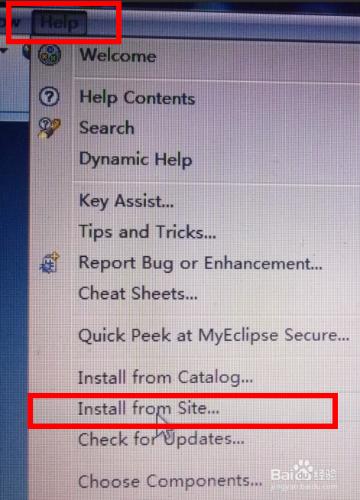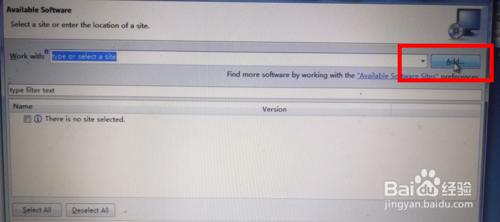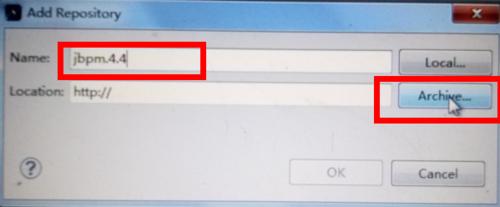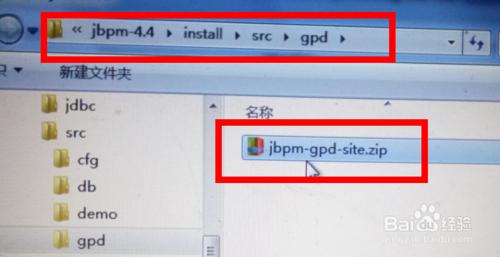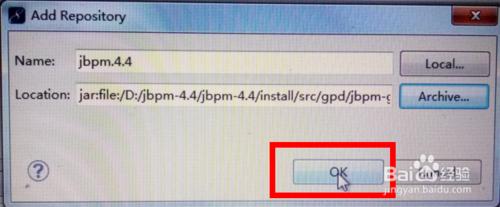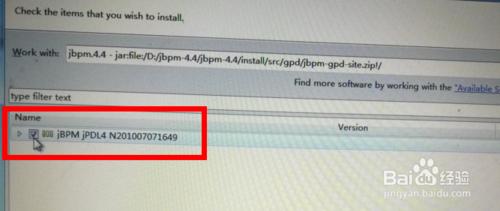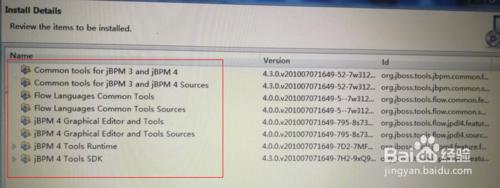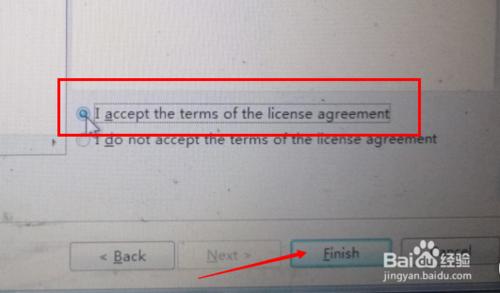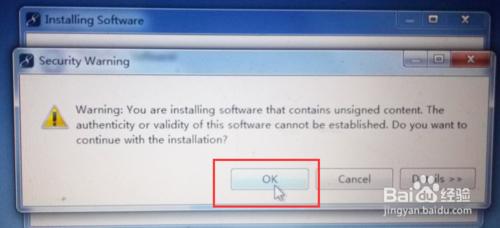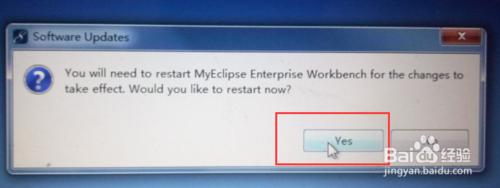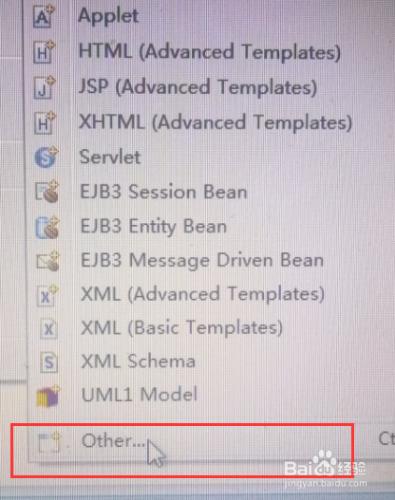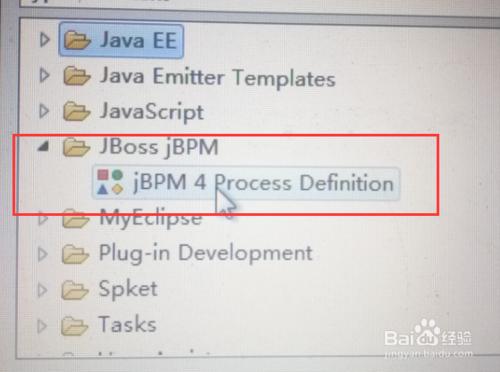由於MyEclipse14已經沒有MyEclipse Configuration Center選項,網上找的安裝JBPM教程都沒有用武之地。又因為要用到JBPM這個外掛,所以就自己摸索了一番,終於把這個外掛安裝好了,想到一些朋友可能用得到這個外掛,所以現在分享給大家。現在以我安裝的JBPM4.4為例:
工具/原料
MyEclipse14
jbpm-4.4.zip
方法/步驟
如果還沒有下載好jbpm-4.4.zip,可以去這個地址下載:
好了,現在正式開始安裝。。。點選Help,選擇 Install from Site 進行離線安裝
點選Add按鈕進入下一步
給外掛起個名字,這裡我寫jbpm4.4,然後點選Archive進入下一步
在安裝之前應該把jbpm的壓縮包進行解壓,現在在彈窗中選擇
D:\jbpm-4.4\jbpm-4.4\install\src\gpd下的jbpm-gpd-site.zip
(我的安裝包解壓在D盤根目錄下)
點選OK進行下一步
選中目標包點選 next 進行下一步就會看到有8個包需要進行安裝,然後下一步
同意協議 點選Finish
在安裝過程中,彈出該警告框不必慌張,點選OK即可繼續安裝
點選Yes ,立即重啟MyEclipse
MyEclipse14重啟後,可以點選File——>New——>Other
如果能看到有JBoss jBPM資料夾,點選進去能看到jBPM4 Process Definition
就說明 jBPM4.4外掛已經安裝成功了。若不成功可以再按照步驟進行重灌。
注意事項
按照步驟來進行安裝即可